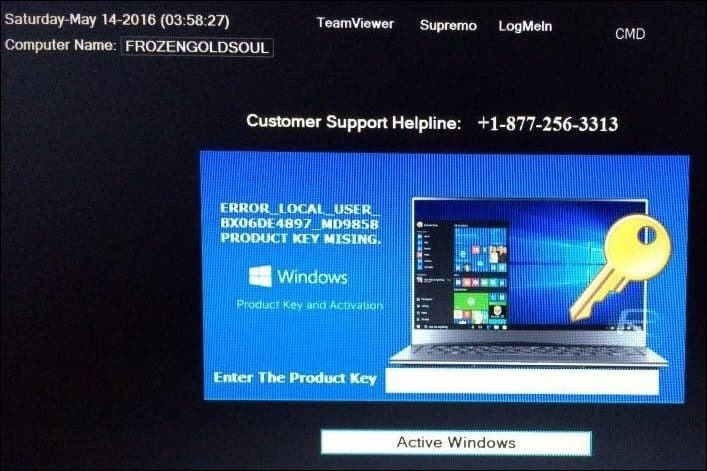PSA: विंडोज 10 एक्टिवेशन टेक सपोर्ट स्कैम से सावधान रहें
सुरक्षा माइक्रोसॉफ्ट विंडोज 10 / / March 18, 2020
विंडोज उपयोगकर्ताओं के लिए एक नया घोटाला तकनीकी सहायता का दावा करता है और अब उपयोगकर्ताओं और उनके डेटा को धमकी देने के लिए रैंसमवेयर जैसी लॉक स्क्रीन का उपयोग कर रहा है।
विंडोज 10 की वृद्धि एक रोल पर है, वर्तमान में फ्लैगशिप ऑपरेटिंग सिस्टम खत्म हो रहा है 300 मिलियन पीसी और डिवाइस पिछले साल लॉन्च होने के बाद से दुनिया भर में। त्वरित वृद्धि के साथ, अच्छे और बुरे दोनों तरह के नए अवसर आते हैं। खराब का नवीनतम उदाहरण एक उत्पाद सक्रियण घोटाला है जिसे कुछ उपयोगकर्ता अपने प्रतिष्ठानों पर देखना शुरू कर रहे हैं। विंडोज 10 एक्टिवेशन प्रो स्कैम काफी ठोस है। चूंकि Microsoft आक्रामक रूप से सभी के लिए जोर दे रहा है विंडोज 10 में अपग्रेड करें, यह आसानी से गैर-तकनीकी उपयोगकर्ताओं को मूर्ख बना सकता है।
इस लेख में, हम आपको अपने उत्पाद सक्रियण स्थिति की पहचान, हटाने और निर्धारित करने का तरीका दिखाते हैं विंडोज 10.
स्कैम विंडोज 10 उत्पाद सक्रियण होने का नाटक कर रहा है
हाल ही में, ट्विटर पर एक अनुयायी ने एक ट्वीट भेजकर मुझे पुष्टि करने के लिए कहा कि क्या विंडोज 10 को सक्रिय करने के बारे में उनके कंप्यूटर पर हाल ही में एक संदेश था। नीचे की छवि की समीक्षा करने के बाद, यह पता चला कि उसका कूबड़ सही था। इस तरह के घोटाले बुद्धिमानी से डिजाइन किए गए हैं और वास्तविक दिखने के लिए इंजीनियर हैं। उपयोगकर्ता नोटिस करेंगे कि ग्राफिक्स वास्तविक विंडोज 10 अपडेट ब्रांडिंग से जुड़े समान रंगों और थीम का उपयोग करते हैं।
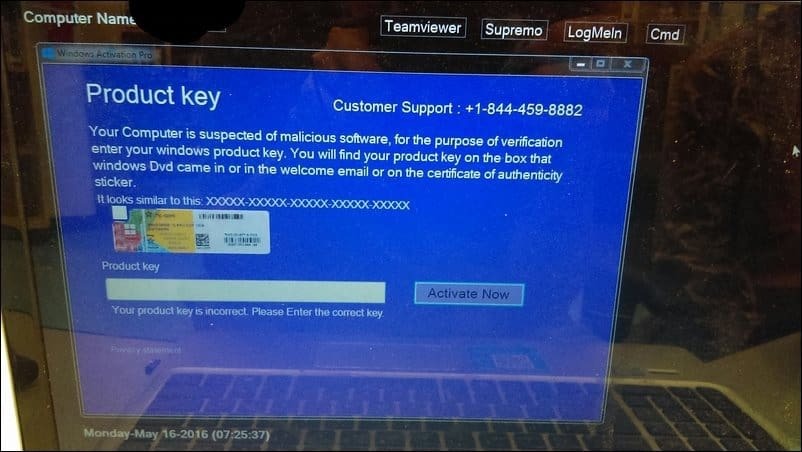
विंडोज ऑपरेटिंग सिस्टम की सर्वव्यापकता के कारण Microsoft एक प्रमुख लक्ष्य है। स्कैमर्स संकटग्रस्त उपयोगकर्ताओं को टीमव्यूअर जैसे रिमोट एक्सेस सॉफ़्टवेयर का उपयोग करके अपने कंप्यूटर तक पहुंच प्रदान करने के लिए मना लेंगे। ऐसा करने से समस्या केवल बदतर होगी। टेक सपोर्ट स्कैमर सिस्टम को एक्सेस करने और फाइलों को हटाने या दुर्भावनापूर्ण कोड को निष्पादित करने के दौरान नुकसान का निर्माण कर सकते हैं।
अपने विंडोज 10 सक्रियण की जाँच करें
यदि आपको विंडोज 10 को सक्रिय करने के लिए एक संदेश मिलता है, तो अपनी सक्रियता स्थिति को पहले विंडोज में देखें, यह आसान है। के लिए जाओ सेटिंग्स> अद्यतन और सुरक्षा > सक्रियण. वहाँ आपको Windows सक्रियण सर्वर तक पहुँचने के लिए या तो Windows सक्रिय या असमर्थ दिखाई देगा।
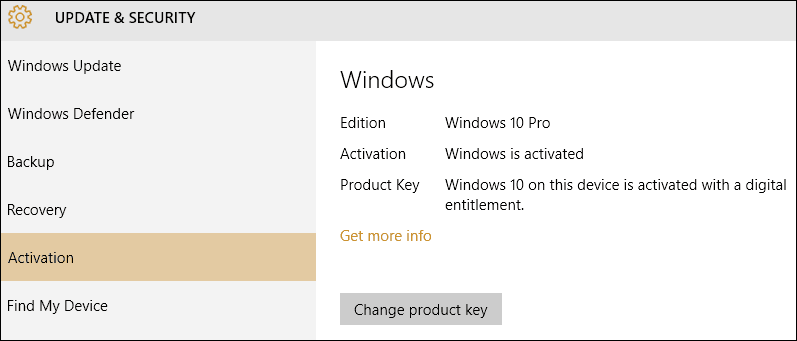
एक अन्य तरीका विंडोज 10 आपको इसकी सक्रियता की स्थिति से अवगत कराएगा एक सूक्ष्म ऑन-स्क्रीन वॉटरमार्क है। Microsoft पिछले संस्करणों में की तुलना में उत्पाद सक्रियण के बारे में कम आक्रामक है। विंडोज 10 अधिक आराम से है और भले ही आपको कुछ निजीकरण के विकल्प नहीं मिलते हैं, यदि आप सक्रिय नहीं हैं, तो ओएस अभी भी पूरी तरह से कार्यात्मक है।
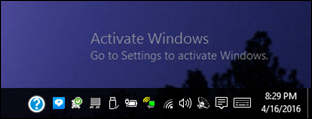
लाइसेंसिंग चैनल पर निर्भर करता है जिससे आपका विंडोज 10 लाइसेंस प्राप्त हुआ है, विंडोज 10 आपको बताएगा कि यह समाप्त होने वाला है। वॉल्यूम लाइसेंस क्लाइंट के उपयोगकर्ता यह सूचना प्राप्त करेंगे। ध्यान दें कि विंडोज उपयोगकर्ता को समस्या को हल करने के लिए सेटिंग्स में जाने का निर्देश देता है? आमतौर पर, ऐसी त्रुटियां विंडोज सर्वर डोमेन या वीपीएन द्वारा आपकी कंपनी के नेटवर्क में प्रमाणित करके तय की जाती हैं।
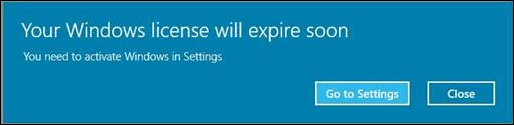
सक्रियण समस्याओं को अक्सर इंटरनेट से जोड़कर हल किया जा सकता है। प्रक्रिया आमतौर पर उपयोगकर्ता को जाने बिना पृष्ठभूमि में स्वचालित रूप से किया जाता है। अगर विंडोज 10 इंटरनेट पर सक्रिय नहीं होता है, तो आप चैट सपोर्ट जैसे अन्य विकल्पों की कोशिश कर सकते हैं। इस लेख को देखें विस्तृत निर्देशों के लिए।
यदि आप एक विंडोज 10 सक्रियण घोटाले का सामना करते हैं, तो दबाएं विंडोज कुंजी + एक्स, प्रोग्राम्स और फीचर्स पर क्लिक करें विंडोज 10 एक्टिवेशन प्रो या इसी के समान। यदि आपने अभी-अभी विंडोज 10 एक्टिवेशन प्रो देखना शुरू किया है, तो उसे खोजने के लिए दिनांक और समय के अनुसार क्रमबद्ध करें या खोज बॉक्स का उपयोग करें। इसे चुनें फिर कमांड बार पर Change / Uninstall पर क्लिक करें और फिर इसे हटाने के लिए निर्देशों का पालन करें। इस समस्या का अनुभव करने से पहले आप सिस्टम रीस्टोर करने का भी प्रयास कर सकते हैं। उस पर अधिक के लिए पढ़ें: विंडोज 10 टिप: सिस्टम रिस्टोर को सक्षम और बनाएं.
दुष्ट सॉफ़्टवेयर निकालें
एक मौका है विंडोज 10 एक्टिवेशन प्रो या एक समान घोटाला आपके पीसी पर इंस्टॉल किए गए दुष्ट सॉफ़्टवेयर हो सकता है। यह सुनिश्चित करने के लिए कि इसे हटा दिया गया है, अपने एंटीवायरस और एंटीवायरस उपयोगिताओं का उपयोग करके अपने कंप्यूटर को अच्छी तरह से स्कैन करें। इन निर्देशों का पालन करने के बाद भी, कुछ दुष्ट सॉफ़्टवेयर हटाने में मुश्किल साबित हो सकते हैं।
उपयोगकर्ता इस तरह के रूप में एक मुफ्त ऑफ़लाइन स्कैनिंग उपकरण डाउनलोड कर सकते हैं ESET हटाना उपकरण, इसे सीडी में जलाएं या बूट करने योग्य USB थंब ड्राइव बनाएं। ESET SysRescue लाइव एक लिनक्स आधारित लाइव सिस्टम है जिसका उपयोग आप संक्रमित फ़ाइलों को स्कैन करने और अपने सिस्टम पर फाइलों को रगड़ने के लिए कर सकते हैं। क्योंकि यह सिस्टम के बाहर चलता है जब आप सीडी या यूएसबी अंगूठे ड्राइव से बूट करते हैं, तो ईएसईटी रिमूवल टूल इंस्टॉल किए गए दुर्भावनापूर्ण कोड को प्रभावी ढंग से ढूंढ और निकाल सकता है। मैंने कई बार समझौता प्रणालियों को साफ करने के लिए इसका इस्तेमाल किया है।
डाउनलोड करें और अपने ESET SysRescue लाइव डिस्क बनाएं
माइक्रोसॉफ्ट के पास विंडोज डिफेंडर का एक मुफ्त ऑफ़लाइन स्कैनिंग संस्करण भी है। आप नीचे दिए गए लिंक पर इसका उपयोग करने के बारे में अधिक पढ़ सकते हैं:
- विंडोज डिफेंडर ऑफलाइन टूल के साथ जिद्दी वायरस और अन्य मैलवेयर निकालें
- मैलवेयर के लिए ऑफ़लाइन स्कैनिंग की अनुमति देने के लिए विंडोज 10 डिफेंडर
भविष्य में इस तरह के कई और घोटाले होंगे। उपयोगकर्ताओं को ऐसे सॉफ़्टवेयर की पहचान करने और अपने पीसी का उपयोग करते समय विवेक का उपयोग करने के बारे में अधिक सतर्क रहने की आवश्यकता है। आपके डिवाइस को संक्रमित करने के लिए दुर्भावनापूर्ण कोड के सामान्य तरीकों में धार वेबसाइटों से एप्लिकेशन, गेम और संगीत डाउनलोड करना शामिल है। इसके अलावा, कुछ डाउनलोड वेबसाइटें कर सकते हैं और पृष्ठभूमि में या एक आवेदन के हिस्से के रूप में दुष्ट सॉफ्टवेयर स्थापित करेगा।
खुद को और डेटा को संरक्षित रखना
- सामाजिक इंजीनियरिंग भाड़े से अपने खातों को कैसे सुरक्षित करें
- क्यों हर किसी को मालवेयर प्रोटेक्शन चाहिए
- बैक अप योर डेटा... कृपया, बस करो